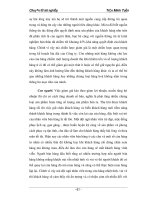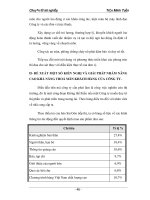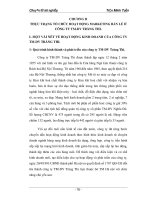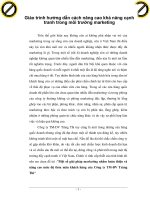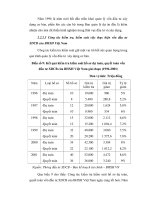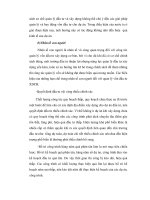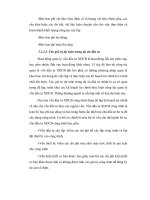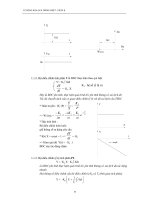Giáo trình hướng dẫn cách thiết kế lớp nền cho ảnh trong đồ họa Photoshop phần 4 pot
Bạn đang xem bản rút gọn của tài liệu. Xem và tải ngay bản đầy đủ của tài liệu tại đây (551.94 KB, 8 trang )
Tạo một ly cafe Kem bằng photoshop
Các bạn dùng công cụ Elliptical Marquee Tool
Đây là hình stock các bạn save về máy mà thực hành nhé:
Các bạn dùng công cụ Elliptical Marquee Tool vẽ lên miệng ly vùng chọn giống như
hình
Tiếp theo bạn làm theo lệnh Select > Modify > Feather ;nhập vào ô 3 pixels rôi Ok.
Tiếp theo bạn tạo một layer mới, rồi chọn công cụ Fill gradient (nhấn phím G) rồi
chọn màu với thông số như sau #000000, #573700 rồi nhấn chuột rê fill theo đường
thẳng. Xem hình
Tiếp thoe bạn bỏ vùng chọn bằng cách nhấn Ctrl+D và chọn mode của layer mới fill
là Screen; Xem hình:
Bây giờ ta tao Kem cho ly cafe, bạn tạo một layer mới rồi dùng công cụ Brush Tool
rồi vẽ màu trắng lên layer mới như hình vẽ:
Sau đó các bạn dùng lệnh Filter > Distort > Twirl và chọn thông số như hình rồi ok.
Chúng ta được kết quá như sau:
Sau đó các bạn dùng lệnh Filter > Distort > ZigZag và chọn các thông số như hình:
ta được như hình sau:
Bước tiếp theo dùng lệnh Filter > Distort > Wave và chọn các thông số như hình:
Kết quá như sau
Tiếp theo để cho kem giống hơn nữa các bạn dùng lệnh Filter > Distort > Wave và
chọn các thông số như hình:
Ta được hình như sau
Tiếp theo dùng lệnh Ctrl+T để kéo hình Kem nhỏ lọt vào trong ly như hình:
Sau đó dùng công cụ Eraser Tool với thông số 30 pixels. Rồi xoá quanh miệng ly ta
được như hình:
Tiếp theo các bạn chọn mode cho layer Kem là Overlay thì chúng ta sẽ được kết quả
như hình: